문서의 무단 복사 방지
인쇄하고 복사할 때 무단으로 복사하지 못하도록 사용자 정보 또는 숨겨진 텍스트를 문서에 삽입할 수 있습니다.
사용자 정보 추가
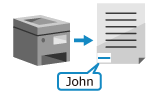
인쇄하고 복사할 때 다음 정보(식별 정보)가 문서에 인쇄됩니다:
사용자명
날짜/시각
기기의 IPv4 주소
기기 시리얼 번호
이렇게 하면 문서를 누가 인쇄하고 복사했는지 알 수 있어 무단 복사나 정보 유출을 방지할 수 있습니다.
* 강제 보안 스탬프를 동시에 사용할 수 없습니다.
숨겨진 텍스트 삽입
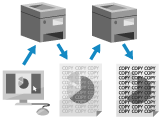
인쇄하거나 복사할 때 "CONFIDENTIAL" 또는 "TOP SECRET" 같은 숨겨진 텍스트(스탬프)를 문서에 삽입할 수 있습니다.
스탬프가 삽입된 문서를 복사하면 전체 페이지에 스탬프가 표시되어 사용자에게 무단 복사와 정보 유출에 대해 경고해 줄 수 있습니다.
스탬프가 삽입된 문서를 복사하면 전체 페이지에 스탬프가 표시되어 사용자에게 무단 복사와 정보 유출에 대해 경고해 줄 수 있습니다.
* 식별 정보의 강제 인쇄를 동시에 사용할 수 없습니다.
참고
사용자가 삽입한 숨겨진 텍스트
사용자가 "TOP SECRET" 또는 "CONFIDENTIAL," 같은 숨겨진 스탬프를 구성하고 인쇄하거나 복사할 때 삽입할 수도 있습니다.
사용자 정보 추가(식별 정보의 강제 인쇄)
이 단원에서는 컴퓨터에서 리모트 UI를 사용하여 설정을 구성하는 방법을 설명합니다.
제어판의 [홈] 화면이나 다른 화면에서 [ 설정/등록]을 선택한 다음 [기능 설정]을 선택하여 설정을 구성합니다. [식별 정보의 강제 인쇄]
설정/등록]을 선택한 다음 [기능 설정]을 선택하여 설정을 구성합니다. [식별 정보의 강제 인쇄]
관리자 또는 디바이스 관리자 권한이 필요합니다.
제어판의 [홈] 화면이나 다른 화면에서 [
 설정/등록]을 선택한 다음 [기능 설정]을 선택하여 설정을 구성합니다. [식별 정보의 강제 인쇄]
설정/등록]을 선택한 다음 [기능 설정]을 선택하여 설정을 구성합니다. [식별 정보의 강제 인쇄]관리자 또는 디바이스 관리자 권한이 필요합니다.
1
관리자로 리모트 UI에 로그인합니다. 리모트 UI 시작
2
리모트 UI의 포털 페이지에서 [설정/등록]을 클릭합니다. 리모트 UI 포털 페이지
3
[공통 설정]  [식별정보의 강제 인쇄 설정]을 클릭합니다.
[식별정보의 강제 인쇄 설정]을 클릭합니다.
 [식별정보의 강제 인쇄 설정]을 클릭합니다.
[식별정보의 강제 인쇄 설정]을 클릭합니다.[식별정보의 강제 인쇄 설정] 화면이 표시됩니다.
4
[식별정보의 강제 인쇄] 확인란을 선택합니다.
5
식별 정보가 인쇄되는 기능과 인쇄 위치를 지정합니다.
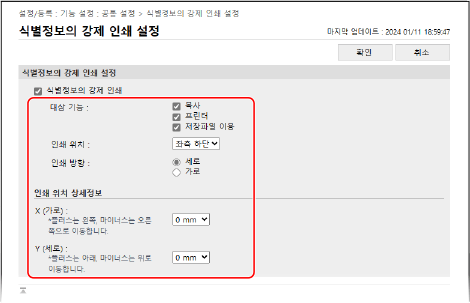
[대상 기능]
식별 정보가 인쇄되는 기능의 확인란을 선택합니다.
[인쇄 위치]
용지에서 사용자 정보가 인쇄될 위치를 선택합니다.
[인쇄 방향]
사용자 정보가 인쇄될 방향을 선택합니다.
[인쇄 위치 상세정보]
인쇄 위치를 미세하게 조정하려면 [X (가로)]와 [Y (세로)]에서 조정 거리를 선택합니다.
6
[확인]을 클릭합니다.
설정이 적용됩니다.
7
리모트 UI에서 로그아웃합니다.
숨겨진 텍스트 삽입(강제 보안 스탬프)
이 단원에서는 컴퓨터에서 리모트 UI를 사용하여 설정을 구성하는 방법을 설명합니다.
제어판의 [홈] 화면이나 다른 화면에서 [ 설정/등록]을 선택한 다음 [기능 설정]을 선택하여 설정을 구성합니다. [강제 보안 스탬프]
설정/등록]을 선택한 다음 [기능 설정]을 선택하여 설정을 구성합니다. [강제 보안 스탬프]
관리자 또는 디바이스 관리자 권한이 필요합니다.
제어판의 [홈] 화면이나 다른 화면에서 [
 설정/등록]을 선택한 다음 [기능 설정]을 선택하여 설정을 구성합니다. [강제 보안 스탬프]
설정/등록]을 선택한 다음 [기능 설정]을 선택하여 설정을 구성합니다. [강제 보안 스탬프]관리자 또는 디바이스 관리자 권한이 필요합니다.
1
관리자로 리모트 UI에 로그인합니다. 리모트 UI 시작
2
리모트 UI의 포털 페이지에서 [설정/등록]을 클릭합니다. 리모트 UI 포털 페이지
3
[공통 설정]을 클릭합니다.
4
[강제 보안 스탬프]에서 보안 스탬프를 적용할 기능을 클릭합니다.
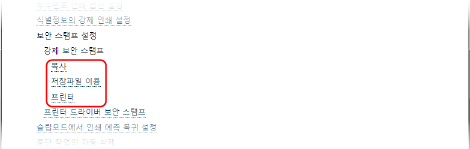
선택한 기능의 보안 스탬프 설정 화면이 표시됩니다.
5
[강제 보안 스탬프]에서 [강제 보안 스탬프]을 선택합니다.
6
스탬프 설정을 구성합니다.

"TOP SECRET" 또는 "CONFIDENTIAL" 같은 스탬프를 삽입하는 경우

1
[종류]에서 [스탬프]을 선택합니다.
2
[스탬프 설정]에서 스탬프 내용을 설정합니다.
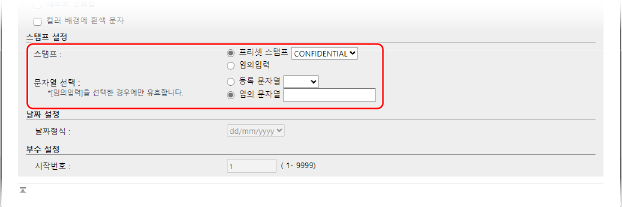
프리셋 문자열을 삽입하려면 [스탬프]에서 [프리셋 스탬프]를 선택하고 삽입할 문자열을 선택합니다.
임의 문자열을 삽입하려면 [스탬프]에서 [사용자 설정]을 선택합니다. [문자열 선택]에서 [임의 문자열]을 선택하고, 삽입할 문자열을 입력합니다.
* 임의 문자열이 기기에 등록된 경우 [등록 문자열]에서 선택할 수 있습니다. [페이지 번호 인쇄/스탬프의 문자열 등록]
인쇄 또는 복사 날짜를 삽입하는 경우

1
[종류]에서 [날짜]을 선택합니다.
2
[날짜설정]에서 날짜형식을 선택합니다.
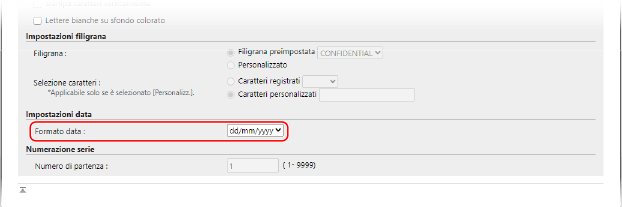
부수 번호를 삽입하는 경우

인쇄하거나 복사할 때 부수 번호를 삽입할 수 있습니다(부수 번호의 순서 표시). 이것을 각 부수 번호의 제어 번호로 사용할 수 있습니다.
1
[종류]에서 [부수]를 선택합니다.
2
[부수]에 시작 번호를 입력합니다.
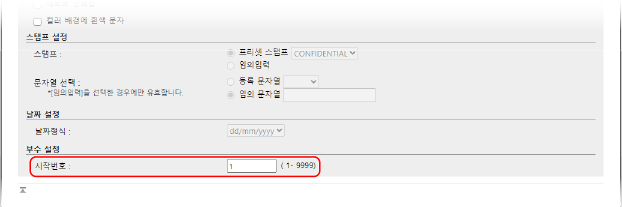
기기의 시리얼 번호를 삽입하는 경우
[종류]에서 [시리얼 번호]을 선택합니다.
로그인 사용자의 이름(또는 부문 ID)을 삽입하는 경우
[종류]에서 [ID/사용자명]을 선택합니다.
* 사용자 인증 및 부문별 ID 관리가 수행되지 않으면 "CONFIDENTIAL" 스탬프가 문서에 삽입됩니다.
7
[기본 설정]에서 스탬프 스타일을 구성합니다.
8
[확인]을 클릭합니다.
설정이 적용됩니다.
9
리모트 UI에서 로그아웃합니다.
참고
삽입된 스탬프가 문서에 표시되는 경우 또는 원고의 텍스트가 잘 보이지 않는 경우에는 스탬프와 배경의 대비를 조절합니다. 스탬프와 배경의 대비 조절